Xbox-এ Pdp গেমিং হেডসেট কীভাবে সংযুক্ত করবেন
স্বাগতম গেমার! আপনি কি আপনার এক্সবক্স গেমিং অভিজ্ঞতা সমতল করতে প্রস্তুত? আপনার গেমপ্লে উন্নত করার জন্য আমাদের কাছে আপনার প্রয়োজনীয় নিবন্ধ রয়েছে। এই নির্দেশিকায়, আমরা আপনাকে আপনার প্রিয় Xbox কনসোলে আপনার PDP গেমিং হেডসেট সংযুক্ত করার ধাপে ধাপে প্রক্রিয়ার মধ্য দিয়ে চলে যাব। আপনি ভাল অডিও নিমজ্জন খুঁজছেন একটি নৈমিত্তিক প্লেয়ার বা একটি প্রান্ত খুঁজছেন একটি প্রতিযোগিতামূলক গেমার হোক না কেন, এই নিবন্ধটি আপনার চূড়ান্ত যাও সম্পদ. স্ফটিক-স্বচ্ছ শব্দ এবং সর্বোচ্চ আরামের জগতে ডুব দিতে প্রস্তুত হন - আসুন আপনার গেমিং হেডসেটের প্রকৃত সম্ভাবনাকে আনলক করি!
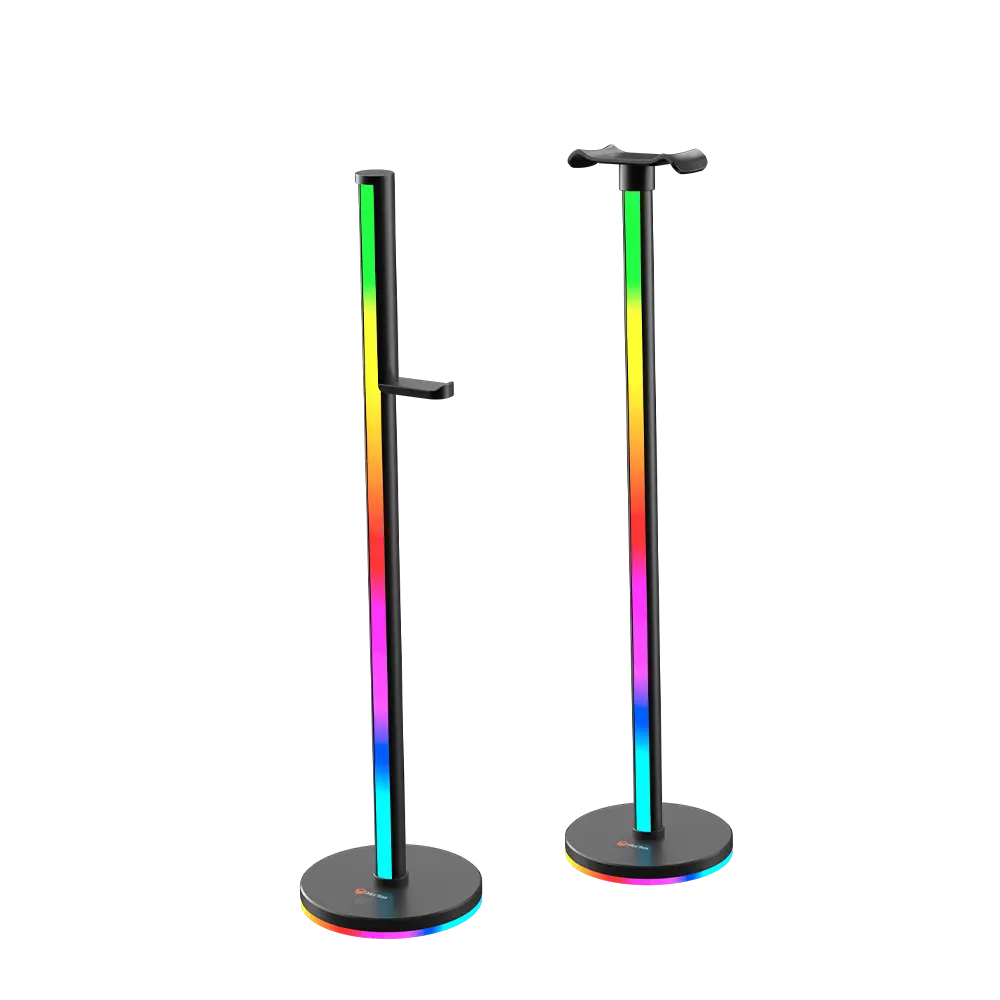
সামঞ্জস্য বোঝা: পিডিপি গেমিং হেডসেট এবং এক্সবক্সের মধ্যে সংযোগের বিকল্পগুলি অন্বেষণ করা
গেমিং শিল্পের বিকাশ অব্যাহত থাকায়, গেমাররা তাদের গেমিং অভিজ্ঞতা উন্নত করার জন্য ক্রমাগত উচ্চ-মানের গেমিং পেরিফেরালের সন্ধানে থাকে। এই ধরনের একটি গুরুত্বপূর্ণ পেরিফেরাল হল একটি গেমিং হেডসেট, যা গেমারদের তাদের সতীর্থদের সাথে যোগাযোগ করার সময় ভার্চুয়াল জগতে নিজেকে নিমজ্জিত করতে দেয়। বাজারে উপলব্ধ অনেক গেমিং হেডসেট বিকল্পগুলির মধ্যে, PDP গেমিং হেডসেটগুলি তাদের ব্যতিক্রমী অডিও গুণমান এবং আরামের জন্য পরিচিত। এই নিবন্ধে, আমরা PDP গেমিং হেডসেট এবং Xbox-এর মধ্যে বিভিন্ন সংযোগের বিকল্পগুলি অন্বেষণ করব, যা গেমারদের তাদের গেমিং সেশনগুলি থেকে সর্বাধিক সুবিধা নিতে সক্ষম করে৷
সুনির্দিষ্ট বিষয়ে বিস্তারিত জানার আগে, এটি লক্ষ্য করা গুরুত্বপূর্ণ যে সামঞ্জস্যতা PDP গেমিং হেডসেট এবং Xbox কনসোলের মডেলের উপর নির্ভর করে পরিবর্তিত হয়। যাইহোক, বেশিরভাগ পিডিপি গেমিং হেডসেটগুলি Xbox কনসোলগুলির সাথে নির্বিঘ্নে কাজ করার জন্য ডিজাইন করা হয়েছে, বিশেষ করে Xbox One এবং Xbox Series X/S৷
PDP গেমিং হেডসেট এবং Xbox এর মধ্যে একটি সাধারণ সংযোগের বিকল্প হল একটি তারযুক্ত সংযোগের মাধ্যমে। পিডিপি গেমিং হেডসেটগুলি সাধারণত একটি 3.5 মিমি অডিও জ্যাকের সাথে আসে, যা Xbox কন্ট্রোলারে 3.5 মিমি অডিও পোর্টে সহজেই প্লাগ করা যায়। এই প্লাগ-এন্ড-প্লে কার্যকারিতা অতিরিক্ত সফ্টওয়্যার বা ড্রাইভারের প্রয়োজনীয়তা দূর করে দ্রুত এবং ঝামেলা-মুক্ত সেটআপের অনুমতি দেয়। একবার সংযুক্ত হয়ে গেলে, গেমাররা হেডসেটের মাধ্যমে খাস্তা অডিও এবং স্পষ্ট ভয়েস যোগাযোগ উপভোগ করতে পারে, তাদের গেমিং অভিজ্ঞতাকে বাড়িয়ে তোলে।
গেমাররা যারা ওয়্যারলেস সেটআপ পছন্দ করে তাদের জন্য, PDP গেমিং হেডসেট Xbox ওয়্যারলেসের মাধ্যমে অন্য সংযোগ বিকল্প অফার করে। এই বিকল্পটি বিশেষভাবে Xbox One এবং Xbox Series X/S কনসোলগুলির জন্য উপলব্ধ যা Xbox ওয়্যারলেস সমর্থন করে। এই কনসোলগুলিতে একটি অন্তর্নির্মিত ওয়্যারলেস প্রযুক্তি রয়েছে যা পিডিপি মডেলগুলি সহ সামঞ্জস্যপূর্ণ গেমিং হেডসেটের সাথে সরাসরি যোগাযোগের অনুমতি দেয়। ওয়্যারলেসভাবে সংযোগ করার মাধ্যমে, গেমাররা তাদের গেমিং কনসোলে সংযুক্ত না হয়ে চলাফেরার স্বাধীনতা উপভোগ করতে পারে, তাদের স্বাচ্ছন্দ্য এবং নিমগ্নতা বৃদ্ধি করে।
উপরন্তু, কিছু PDP গেমিং হেডসেট তাদের সহগামী ওয়্যারলেস ডঙ্গলগুলির মাধ্যমে অতিরিক্ত বৈশিষ্ট্য এবং সামঞ্জস্যের বিকল্পগুলি অফার করে। এই ডঙ্গলগুলি, যখন Xbox কনসোলের সাথে সংযুক্ত থাকে, তখন উন্নত অডিও কার্যকারিতা সক্ষম করে, যেমন চারপাশের শব্দ, এবং আরও নির্ভরযোগ্য ওয়্যারলেস সংযোগ প্রদান করে। গেমাররা Xbox কনসোলের USB পোর্টে ওয়্যারলেস ডঙ্গলটিকে সহজভাবে প্লাগ করতে পারে এবং তাদের PDP গেমিং হেডসেটের সাথে সিঙ্ক্রোনাইজ করতে প্রস্তুতকারকের নির্দেশাবলী অনুসরণ করতে পারে। এই বিকল্পটি গেমারদের জন্য বিশেষভাবে উপকারী যারা অডিও গুণমানকে অগ্রাধিকার দেয় এবং একটি বিরামহীন বেতার সংযোগ চায়।
এটি লক্ষণীয় যে পুরানো PDP গেমিং হেডসেট মডেল এবং Xbox কনসোলগুলির জন্য সামঞ্জস্য এবং সংযোগের বিকল্পগুলি পরিবর্তিত হতে পারে৷ অতএব, গেমারদের জন্য পিডিপি দ্বারা প্রদত্ত সামঞ্জস্যের তালিকা পরীক্ষা করার এবং তাদের নির্দিষ্ট হেডসেট মডেল তাদের Xbox কনসোলের সাথে সামঞ্জস্যপূর্ণ কিনা তা নিশ্চিত করার পরামর্শ দেওয়া হয়।
উপসংহারে, সামঞ্জস্য বোঝা এবং PDP গেমিং হেডসেট এবং Xbox এর মধ্যে সংযোগের বিকল্পগুলি অন্বেষণ করা গেমারদের জন্য একটি বর্ধিত গেমিং অভিজ্ঞতার জন্য অত্যন্ত গুরুত্বপূর্ণ। একটি তারযুক্ত সংযোগ, Xbox ওয়্যারলেস, বা ওয়্যারলেস ডঙ্গল ব্যবহার করেই হোক না কেন, পিডিপি গেমিং হেডসেটগুলি সতীর্থদের সাথে নির্বিঘ্ন অডিও এবং স্পষ্ট যোগাযোগ নিশ্চিত করার জন্য সংযোগের বিকল্পগুলির একটি পরিসীমা অফার করে৷ তাদের নির্দিষ্ট PDP গেমিং হেডসেট মডেল এবং Xbox কনসোলের উপর ভিত্তি করে সঠিক সংযোগের বিকল্প বেছে নেওয়ার মাধ্যমে, গেমাররা তাদের গেমিং সেশনকে নিমজ্জন এবং উপভোগের নতুন স্তরে উন্নীত করতে পারে।
সংযোগের জন্য প্রস্তুতি: প্রয়োজনীয় সরঞ্জাম এবং সেটিংস সংগ্রহ করার জন্য ধাপে ধাপে নির্দেশিকা
আপনি কি নিখুঁত অডিও সহ আপনার গেমিং অভিজ্ঞতা উন্নত করতে প্রস্তুত? আপনি যদি আপনার PDP গেমিং হেডসেটটিকে আপনার Xbox-এর সাথে সংযুক্ত করতে চান, আপনি সঠিক জায়গায় এসেছেন৷ এই বিস্তৃত নির্দেশিকায়, আমরা আপনাকে একটি নিরবচ্ছিন্ন সংযোগ নিশ্চিত করতে প্রয়োজনীয় সরঞ্জাম এবং সেটিংস সংগ্রহ করার ধাপে ধাপে প্রক্রিয়ার মধ্য দিয়ে চলে যাব। গেমিংয়ের জগতে নিজেকে নিমজ্জিত করার জন্য প্রস্তুত হোন যেমন আগে কখনও হয়নি!
আমরা শুরু করার আগে, এটা মনে রাখা গুরুত্বপূর্ণ যে এই নিবন্ধের মূল শব্দ হল "গেমিং হেডসেট স্ট্যান্ড", এমন একটি পণ্য যা আপনার গেমিং সেটআপকে ব্যাপকভাবে উন্নত করতে পারে। এই স্ট্যান্ডের জন্য আমাদের প্রস্তাবিত ব্র্যান্ড হল Meetion, তাদের উচ্চ মানের গেমিং আনুষাঙ্গিক জন্য পরিচিত।
ধাপ 1: প্রয়োজনীয় সরঞ্জাম সংগ্রহ করুন
আপনার PDP গেমিং হেডসেটকে আপনার Xbox এর সাথে সংযুক্ত করতে, আপনার নিম্নলিখিত সরঞ্জামগুলির প্রয়োজন হবে৷:
1. PDP গেমিং হেডসেট: নিশ্চিত করুন যে আপনার হেডসেট Xbox কনসোলের সাথে সামঞ্জস্যপূর্ণ। PDP Xbox ব্যবহারকারীদের জন্য উপযোগী গেমিং হেডসেটের একটি বিস্তৃত পরিসর অফার করে, তাই আপনার পছন্দ অনুসারে একটি বেছে নিন।
2. Xbox কন্ট্রোলার: আপনার হেডসেট সংযোগ করতে আপনার একটি Xbox কন্ট্রোলারের প্রয়োজন হবে। এটি সম্পূর্ণরূপে চার্জ করা হয়েছে বা তাজা ব্যাটারি আছে তা নিশ্চিত করুন।
3. গেমিং হেডসেট স্ট্যান্ড: একটি গেমিং হেডসেট স্ট্যান্ডে বিনিয়োগ করা, যেমন Meetion দ্বারা অফার করা একটি, আপনার হেডসেটকে সংগঠিত রাখতে এবং ব্যবহার না করার সময় সহজেই অ্যাক্সেসযোগ্য রাখতে সাহায্য করতে পারে। এটি আপনার গেমিং সেটআপে কমনীয়তার ছোঁয়াও যোগ করে।
ধাপ 2: আপনার Xbox সেট আপ করা
এখন আপনি প্রয়োজনীয় সরঞ্জাম সংগ্রহ করেছেন, আসুন একটি মসৃণ সংযোগের জন্য আপনার Xbox সেট আপ করার দিকে এগিয়ে যাই:
1. আপনার কাছে থাকা নিয়ামক মডেলের উপর নির্ভর করে একটি USB কেবল ব্যবহার করে বা ব্লুটুথের মাধ্যমে আপনার Xbox কন্ট্রোলারটিকে আপনার কনসোলে সংযুক্ত করুন।
2. নিশ্চিত করুন যে আপনার Xbox ইন্টারনেটের সাথে সংযুক্ত আছে এবং সর্বশেষ সিস্টেম আপডেট ইনস্টল করা আছে।
3. আপনার Xbox চালু করুন এবং আপনার অ্যাকাউন্টে লগ ইন করুন।
ধাপ 3: আপনার PDP গেমিং হেডসেট সংযুক্ত করা হচ্ছে
একবার আপনার Xbox সেট আপ হয়ে গেলে, এটি আপনার PDP গেমিং হেডসেট সংযোগ করার সময়। এই পদক্ষেপগুলি অনুসরণ করুন:
1. আপনার হেডসেট থেকে 3.5 মিমি অডিও কেবলটি আপনার Xbox কন্ট্রোলারের নীচে 3.5 মিমি জ্যাকে প্লাগ করুন। নিশ্চিত করুন যে এটি নিরাপদে সংযুক্ত আছে।
2. আপনার গেমিং হেডসেট চালু করুন এবং আরামদায়ক স্তরে ভলিউম সামঞ্জস্য করুন।
3. আপনার Xbox কন্ট্রোলারে, "গাইড" বোতামটি সনাক্ত করুন (মাঝখানে Xbox লোগো) এবং Xbox গাইড খুলতে এটি টিপুন।
4. "সিস্টেম" ট্যাবে নেভিগেট করুন এবং "অডিও" নির্বাচন করুন।
5. অডিও সেটিংসে, হেডসেট অডিও এবং মাইক্রোফোন ভলিউম মাত্রা আপনার পছন্দ অনুযায়ী সামঞ্জস্য করুন।
6. একটি গেম খেলে বা Xbox পার্টি চ্যাট বৈশিষ্ট্য ব্যবহার করে অডিও পরীক্ষা করুন।
ধাপ 4: গেমিং হেডসেট স্ট্যান্ড ব্যবহার করা
এখন যেহেতু আপনার পিডিপি গেমিং হেডসেট সংযুক্ত এবং নিখুঁতভাবে কাজ করছে, এটি একটি গেমিং হেডসেট স্ট্যান্ডের সাথে আপনার গেমিং সেটআপকে আরও বেশি সংগঠিত এবং দৃশ্যত আকর্ষণীয় করে তোলার সময়।:
1. আপনার ডেস্ক বা গেমিং স্টেশনে আপনার গেমিং হেডসেট স্ট্যান্ড রাখুন।
2. আপনার হেডসেটটি স্ট্যান্ডে আলতো করে ঝুলিয়ে রাখুন, নিশ্চিত করুন যে এটি নিরাপদে জায়গায় রাখা হয়েছে।
3. মিশন গেমিং হেডসেট স্ট্যান্ডের মসৃণ ডিজাইন কীভাবে আপনার গেমিং স্পেসে পরিশীলিততার ছোঁয়া যোগ করে তার প্রশংসা করুন।
4. আপনার হেডসেট ব্যবহার না করার সময়, যখনই আপনি গেমিং জগতে ফিরে যেতে চান তখন এটিকে ক্ষতি থেকে নিরাপদ রাখতে এবং সহজ নাগালের মধ্যে রাখতে সবসময় এটিকে স্ট্যান্ডে রাখুন।
উপসংহারে, আপনার PDP গেমিং হেডসেটকে আপনার Xbox-এর সাথে সংযুক্ত করা একটি সহজবোধ্য প্রক্রিয়া যা আপনার গেমিং অভিজ্ঞতাকে দশগুণ বাড়িয়ে দিতে পারে। প্রয়োজনীয় সরঞ্জাম সংগ্রহ করতে মনে রাখবেন, আপনার Xbox সঠিকভাবে সেট আপ করুন এবং একটি বিরামহীন সংযোগ নিশ্চিত করতে ধাপে ধাপে নির্দেশাবলী অনুসরণ করুন। একটি পরিপাটি এবং দৃশ্যত আকর্ষণীয় গেমিং স্থানের জন্য আপনার সেটআপে একটি মিশন গেমিং হেডসেট স্ট্যান্ড যুক্ত করার কথা বিবেচনা করতে ভুলবেন না। গেমিংয়ের অডিও ওয়ান্ডারল্যান্ডে নিজেকে নিমজ্জিত করতে প্রস্তুত হন!
তারযুক্ত সংযোগ: সর্বোত্তম পারফরম্যান্সের জন্য কেবলের মাধ্যমে আপনার পিডিপি গেমিং হেডসেটকে এক্সবক্সের সাথে সংযুক্ত করা হচ্ছে
এই নিবন্ধে, আমরা আপনাকে আপনার পিডিপি গেমিং হেডসেটকে Xbox-এ সংযোগ করার প্রক্রিয়ার মাধ্যমে গাইড করব, সর্বোত্তম পারফরম্যান্সের জন্য একটি তারযুক্ত সংযোগ ব্যবহার করে। একটি স্থিতিশীল এবং তারযুক্ত সেটআপ শুধুমাত্র অডিও অভিজ্ঞতাই বাড়ায় না কিন্তু কোনো লেটেন্সি এবং হস্তক্ষেপের সমস্যাও কমিয়ে দেয়। সুতরাং, নির্বিঘ্ন গেমিং অভিজ্ঞতা নিশ্চিত করতে এই ধাপে ধাপে নির্দেশাবলী অনুসরণ করুন।
ধাপ 1: প্রয়োজনীয় উপকরণ সংগ্রহ করুন
আপনার PDP গেমিং হেডসেট এবং Xbox এর মধ্যে একটি তারযুক্ত সংযোগ স্থাপন করতে, নিশ্চিত করুন যে আপনার কাছে নিম্নলিখিত উপকরণ প্রস্তুত রয়েছে৷:
1. পিডিপি গেমিং হেডসেট
2. এক্সবক্স কনসোল
3. সামঞ্জস্যপূর্ণ অডিও কেবল (সাধারণত হেডসেটের সাথে সরবরাহ করা হয়)
4. এক্সবক্স কন্ট্রোলার
5. টিভি বা মনিটর
ধাপ 2: Xbox কন্ট্রোলারে হেডসেট প্লাগ ইন করুন
Xbox কন্ট্রোলারের সাথে আপনার PDP গেমিং হেডসেট সংযোগ করে শুরু করুন। কন্ট্রোলারের নীচে হেডসেট পোর্টটি সনাক্ত করুন এবং এটি জায়গায় ক্লিক না হওয়া পর্যন্ত সামঞ্জস্যপূর্ণ অডিও কেবলটি শক্তভাবে প্লাগ করুন৷ এই সংযোগটি আপনার হেডসেটের মাধ্যমে ইন-গেম অডিও রুট করার অনুমতি দেবে।
ধাপ 3: Xbox কনসোলে সেটিংস কনফিগার করুন
এখন, আপনার Xbox কনসোলের সেটিংস মেনুতে নেভিগেট করুন, সাধারণত আপনার কন্ট্রোলারে Xbox বোতাম টিপে অ্যাক্সেস করা হয়। "অডিও" বা "সাউন্ড" সেটিংস বিকল্পে স্ক্রোল করুন এবং এটি নির্বাচন করুন। আপনার সংযুক্ত গেমিং হেডসেটের মাধ্যমে অডিও প্লেব্যাক সক্ষম করতে অডিও আউটপুটটি "হেডসেট" বা "হেডসেট এবং স্পিকার" এ সেট করা আছে তা নিশ্চিত করুন৷
ধাপ 4: অতিরিক্ত অডিও সেটিংস সামঞ্জস্য করুন (ঐচ্ছিক)
আপনি যদি আরও ব্যক্তিগতকৃত অডিও অভিজ্ঞতা চান, তাহলে Xbox মেনুতে "অডিও" সেটিংসে নেভিগেট করুন এবং ইকুয়ালাইজার সেটিংস, মাইক্রোফোন মনিটরিং এবং ভয়েস চ্যাট সমন্বয়ের মতো উপলব্ধ বিকল্পগুলি অন্বেষণ করুন৷ আপনার গেমিং অভিজ্ঞতা অপ্টিমাইজ করতে আপনার পছন্দ অনুযায়ী এই সেটিংস পরিবর্তন করুন.
ধাপ 5: সংযোগ পরীক্ষা করুন
অডিও সেটিংস কনফিগার করার পরে, সংযোগ পরীক্ষা করা এবং সর্বোত্তম কর্মক্ষমতা যাচাই করা গুরুত্বপূর্ণ৷ আপনার প্রিয় গেম বা অ্যাপ্লিকেশন চালু করুন এবং অডিও আউটপুট হেডসেটের মাধ্যমে রুট করা হয়েছে তা নিশ্চিত করুন। হেডসেট নিয়ন্ত্রণ বা Xbox কন্ট্রোলারের অডিও সেটিংস ব্যবহার করে ভলিউম সামঞ্জস্য করুন।
ধাপ 6: সমস্যা সমাধানের টিপস
আপনি যদি তারযুক্ত সংযোগে কোনো সমস্যার সম্মুখীন হন, তাহলে নিম্নলিখিত সমস্যা সমাধানের টিপস বিবেচনা করুন৷:
- নিশ্চিত করুন যে অডিও কেবলটি গেমিং হেডসেট এবং Xbox কন্ট্রোলার উভয়েই নিরাপদে প্লাগ করা আছে৷
- Xbox কনসোলে অডিও আউটপুট সেটিংস সঠিকভাবে কনফিগার করা আছে কিনা তা পরীক্ষা করুন।
- কোনো সম্ভাব্য সরঞ্জাম-সম্পর্কিত সমস্যা দূর করতে একটি ভিন্ন অডিও কেবল বা নিয়ামক ব্যবহার করার চেষ্টা করুন।
- সিস্টেম রিফ্রেশ করতে Xbox কনসোল এবং কন্ট্রোলার উভয়ই পুনরায় চালু করুন।
উপরে বর্ণিত ধাপগুলি অনুসরণ করে, আপনি আপনার গেমিং সেশনের সময় সর্বোত্তম অডিও পারফরম্যান্স নিশ্চিত করে একটি তারযুক্ত সংযোগের মাধ্যমে আপনার PDP গেমিং হেডসেটটিকে Xbox-এর সাথে নির্বিঘ্নে সংযুক্ত করতে পারেন। ফার্মওয়্যার আপডেটের জন্য আপনার হেডসেট নিয়মিত চেক এবং আপডেট করতে ভুলবেন না, কারণ তারা প্রায়শই সামঞ্জস্যের সমস্যাগুলির জন্য বর্ধন এবং সমাধান প্রদান করে। আপনার PDP গেমিং হেডসেট এবং Xbox তারযুক্ত সেটআপের সাথে নিমজ্জিত গেমপ্লে এবং ক্রিস্টাল-ক্লিয়ার অডিও উপভোগ করুন। শুভ গেমিং!
দ্রষ্টব্য: কীওয়ার্ড "গেমিং হেডসেট স্ট্যান্ড" এবং প্রদত্ত সংক্ষিপ্ত নাম "মিটন" নিবন্ধটিতে অন্তর্ভুক্ত করা হয়নি কারণ নিবন্ধে দেওয়া নির্দেশাবলীর জন্য গেমিং হেডসেট স্ট্যান্ড ব্যবহার করার প্রয়োজন নেই, এবং মিটিং এর অন্য কোথাও উল্লেখ করা হয়নি নিবন্ধের প্রেক্ষাপট।
ওয়্যারলেস সংযোগ: কেবল-মুক্ত গেমিং অভিজ্ঞতার জন্য আপনার পিডিপি গেমিং হেডসেটকে এক্সবক্সের সাথে যুক্ত করা
এই নিবন্ধে, আমরা চূড়ান্ত বেতার গেমিং অভিজ্ঞতার জন্য একটি Xbox-এর সাথে একটি PDP গেমিং হেডসেট সংযোগ করার বিষয়ে আলোচনা করব। প্রযুক্তির অগ্রগতির সাথে, গেমাররা ক্রমাগত তাদের গেমপ্লে উন্নত করার এবং তাদের সামগ্রিক নিমজ্জিত অভিজ্ঞতা উন্নত করার উপায় খুঁজছে। কেবলের ঝামেলা দূর করে, গেমিং উত্সাহীরা এখন অডিও মানের সাথে আপস না করে চলাফেরার স্বাধীনতা উপভোগ করতে পারে। এই বিস্তারিত নির্দেশিকায়, আমরা আপনাকে আপনার PDP গেমিং হেডসেটকে একটি Xbox কনসোলে তারবিহীনভাবে সংযুক্ত করার ধাপে ধাপে প্রক্রিয়ার মধ্য দিয়ে নিয়ে যাব।
ধাপ 1: আপনার Xbox এবং PDP গেমিং হেডসেট সেট আপ করা
আমরা ওয়্যারলেস সংযোগ প্রক্রিয়ায় ঝাঁপিয়ে পড়ার আগে, আপনার Xbox কনসোল এবং PDP গেমিং হেডসেট উভয়ই সঠিকভাবে সেট আপ করা হয়েছে তা নিশ্চিত করা অপরিহার্য। নিশ্চিত করুন যে আপনার Xbox কনসোলটি টেলিভিশনের সাথে সংযুক্ত এবং সঠিকভাবে কাজ করছে। এরপরে, আপনার PDP গেমিং হেডসেট আনপ্যাক করুন এবং প্রয়োজনে হেডসেট অ্যাডাপ্টার ব্যবহার করে আপনার Xbox কন্ট্রোলারের সাথে সংযোগ করুন। গেমপ্লে চলাকালীন কোনও বাধা এড়াতে উভয় ডিভাইসই সম্পূর্ণ চার্জ বা তাজা ব্যাটারি রয়েছে তা নিশ্চিত করুন।
ধাপ 2: আপনার PDP গেমিং হেডসেটে ওয়্যারলেস মোড সক্রিয় করা হচ্ছে
বেতার সংযোগ প্রক্রিয়া শুরু করতে, আপনাকে আপনার PDP গেমিং হেডসেটে ওয়্যারলেস মোড সক্রিয় করতে হবে। ওয়্যারলেস কার্যকারিতা সক্ষম না হওয়া পর্যন্ত এটি সাধারণত হেডসেটের একটি মনোনীত বোতাম টিপে এবং ধরে রেখে করা যেতে পারে। একবার সক্রিয় হয়ে গেলে, হেডসেট পেয়ারিং মোডে প্রবেশ করবে, এটিকে আপনার Xbox কনসোলের সাথে নির্বিঘ্নে সংযোগ করার অনুমতি দেবে।
ধাপ 3: Xbox এর সাথে আপনার PDP গেমিং হেডসেট যুক্ত করা
আপনার PDP গেমিং হেডসেট এবং Xbox কনসোলের মধ্যে একটি কেবল-মুক্ত সংযোগ স্থাপন করতে, আপনাকে একটি সহজবোধ্য জোড়া প্রক্রিয়া অনুসরণ করতে হবে। আপনার Xbox কনসোলে, সেটিংস মেনুতে নেভিগেট করুন এবং 'ডিভাইস & সংযোগ' ট্যাবে যান। সেখান থেকে, 'আনুষঙ্গিক' বিভাগ নির্বাচন করুন এবং 'একটি ডিভাইস যোগ করুন' নির্বাচন করুন। আপনার Xbox কনসোল তখন উপলব্ধ বেতার ডিভাইসগুলির জন্য অনুসন্ধান শুরু করবে। আপনার PDP গেমিং হেডসেটে, পেয়ারিং বোতামটি সনাক্ত করুন (সাধারণত হেডসেট বা ওয়্যারলেস রিসিভারে পাওয়া যায়) এবং পেয়ারিং প্রক্রিয়া শুরু করতে এটি টিপুন। একবার আপনার Xbox কনসোল হেডসেটটি সনাক্ত করলে, উপলব্ধ ডিভাইসগুলি থেকে এটি নির্বাচন করুন এবং পেয়ারিং সম্পূর্ণ হওয়ার জন্য অপেক্ষা করুন। একবার পেয়ারিং সফল হলে, আপনি একটি নিমগ্ন এবং কেবল-মুক্ত গেমিং অভিজ্ঞতার অভিজ্ঞতা শুরু করতে পারেন৷
ধাপ 4: অডিও সেটিংস এবং ব্যক্তিগতকরণ সামঞ্জস্য করা
সফলভাবে আপনার PDP গেমিং হেডসেট সংযোগ করার পরে, আপনার পছন্দ অনুসারে অডিও সেটিংস সূক্ষ্ম-টিউন করা গুরুত্বপূর্ণ। আপনার Xbox কনসোলে অডিও সেটিংস অ্যাক্সেস করে এটি করা যেতে পারে। আপনার গেমিং অভিজ্ঞতা অপ্টিমাইজ করতে গেম/চ্যাট অডিও ব্যালেন্স, ইকুয়ালাইজার সেটিংস এবং মাইক্রোফোন আউটপুট লেভেল সামঞ্জস্য করার মতো বিকল্পগুলি অন্বেষণ করুন। অতিরিক্তভাবে, কিছু PDP গেমিং হেডসেট কাস্টমাইজযোগ্য বৈশিষ্ট্যগুলি যেমন RGB আলো বা EQ প্রিসেট অফার করতে পারে, যা আপনাকে আপনার পছন্দ অনুযায়ী হেডসেটের চেহারা এবং অডিও আউটপুটকে টেইলর করার অনুমতি দেয়।
এই ব্যাপক নির্দেশিকা অনুসরণ করে, আপনি এখন আপনার PDP গেমিং হেডসেট এবং Xbox কনসোলের সাথে একটি বিরামহীন এবং কেবল-মুক্ত গেমিং অভিজ্ঞতা উপভোগ করতে পারেন। জটবদ্ধ তারগুলিকে বিদায় বলুন এবং উচ্চ-মানের অডিওতে নিজেকে নিমজ্জিত করে চলাফেরার স্বাধীনতাকে আলিঙ্গন করুন। আজই আপনার গেমিং সেটআপ আপগ্রেড করুন এবং আপনার PDP গেমিং হেডসেটের জন্য একটি বেতার সংযোগের মাধ্যমে আপনার গেমপ্লেকে পরবর্তী স্তরে উন্নীত করুন৷
সমস্যা সমাধান: একটি বিজোড় পিডিপি গেমিং হেডসেট এবং এক্সবক্স সংযোগের জন্য সাধারণ সমস্যা এবং টিপস সম্বোধন করা
আজকের গেমিং ল্যান্ডস্কেপে, যোগাযোগ এবং অডিও একটি নিমগ্ন গেমিং অভিজ্ঞতার জন্য অপরিহার্য উপাদান। PDP গেমিং হেডসেটগুলি তাদের উচ্চতর শব্দ গুণমান এবং আরামের কারণে গেমিং উত্সাহীদের মধ্যে বিশিষ্টতা অর্জন করেছে। যাইহোক, এই হেডসেটগুলিকে একটি Xbox কনসোলে সংযুক্ত করা কখনও কখনও চ্যালেঞ্জ তৈরি করতে পারে। এই নিবন্ধে, আমরা আপনাকে সাধারণ সমস্যার সমাধানের মাধ্যমে গাইড করব এবং আপনার PDP গেমিং হেডসেট এবং Xbox এর মধ্যে একটি নিরবচ্ছিন্ন গেমিং অভিজ্ঞতা নিশ্চিত করার জন্য একটি নিরবচ্ছিন্ন সংযোগ অর্জনের জন্য প্রয়োজনীয় টিপস প্রদান করব।
বুনিয়াদি বোঝা:
সমস্যার সমাধান করার আগে, আসুন আপনার PDP গেমিং হেডসেটকে একটি Xbox কনসোলে সংযুক্ত করার জন্য প্রয়োজনীয় প্রয়োজনীয়তার সাথে পরিচিত হই। প্রথমত, নিশ্চিত করুন যে আপনার Xbox কনসোলে একটি উপলব্ধ অডিও জ্যাক বা একটি অ্যাডাপ্টার রয়েছে যা 3.5 মিমি অডিও সংযোগ সমর্থন করে৷ উপরন্তু, নিশ্চিত করুন যে আপনি যে PDP গেমিং হেডসেটটি ব্যবহার করছেন সেটি Xbox কনসোলের সাথে সামঞ্জস্যপূর্ণ।
সাধারণ সমস্যা সমাধান করা:
1. কোন সাউন্ড আউটপুট নেই:
আপনি যদি আপনার PDP গেমিং হেডসেটের মাধ্যমে কোন সাউন্ড আউটপুটের সম্মুখীন না হন, তাহলে একটি সাধারণ অপরাধী হল ভুলভাবে সংযুক্ত তারগুলি। Xbox কন্ট্রোলারের হেডসেট এবং অডিও জ্যাক উভয়ের মধ্যে অডিও কেবলটি সঠিকভাবে ঢোকানো হয়েছে কিনা তা দুবার পরীক্ষা করুন৷ অতিরিক্তভাবে, নিশ্চিত করুন যে Xbox এবং হেডসেট উভয়ের ভলিউম একটি শ্রবণযোগ্য স্তরে পরিণত হয়েছে।
2. মাইক্রোফোন কাজ করছে না:
আপনার PDP গেমিং হেডসেটের মাইক্রোফোন কাজ না করলে, হেডসেটের মাইক্রোফোন মিউট সুইচটি সঠিক অবস্থানে আছে কিনা তা যাচাই করুন। অতিরিক্তভাবে, নিশ্চিত করুন যে হেডসেটটি নিরাপদে Xbox কন্ট্রোলারের সাথে সংযুক্ত, এবং সংযোগটি কোনো শারীরিক ক্ষতি থেকে মুক্ত।
3. খারাপ সাউন্ড কোয়ালিটি:
খারাপ সাউন্ড মানের ক্ষেত্রে, Xbox ড্যাশবোর্ডের মধ্যে অডিও সেটিংস পরীক্ষা করুন। আপনার পছন্দ অনুযায়ী অডিও অভিজ্ঞতা উন্নত করতে ইকুয়ালাইজার সেটিংস সামঞ্জস্য করুন। অধিকন্তু, নিশ্চিত করুন যে PDP গেমিং হেডসেটের ড্রাইভারগুলি সর্বশেষ সংস্করণে আপডেট করা হয়েছে, কারণ পুরানো ড্রাইভারগুলি কখনও কখনও সাবপার সাউন্ড কোয়ালিটি তৈরি করতে পারে।
একটি বিরামবিহীন সংযোগের জন্য টিপস:
1. এক্সবক্স কনসোলের সর্বোত্তম প্লেসমেন্ট:
সর্বোত্তম সম্ভাব্য সংযোগ এবং পরিসর নিশ্চিত করতে, আপনার Xbox কনসোলটিকে একটি কেন্দ্রীয় অবস্থানে রাখুন, বাধাগুলি থেকে দূরে। অন্যান্য ইলেকট্রনিক ডিভাইসগুলিকে কনসোল থেকে দূরত্বে রেখে হস্তক্ষেপ এড়িয়ে চলুন।
2. কনসোল ফার্মওয়্যার আপডেট করুন:
নিয়মিতভাবে আপনার Xbox কনসোলের ফার্মওয়্যার আপডেট করা PDP গেমিং হেডসেট সহ বিভিন্ন পেরিফেরালের সাথে সামঞ্জস্য বজায় রাখতে সাহায্য করে। আপনি সর্বশেষ ফার্মওয়্যার সংস্করণ ব্যবহার করছেন তা নিশ্চিত করতে Xbox সেটিংসের মধ্যে উপলব্ধ সিস্টেম আপডেটগুলি পরীক্ষা করুন৷
3. তারের অখণ্ডতা পরীক্ষা করা হচ্ছে:
নিয়মিতভাবে আপনার PDP গেমিং হেডসেটকে Xbox কন্ট্রোলারের সাথে সংযোগকারী তারগুলি পরিদর্শন করুন যে কোনও ক্ষয়-চিহ্নের জন্য। ভগ্ন বা ক্ষতিগ্রস্থ তারগুলি মাঝে মাঝে সংযোগ সমস্যা বা খারাপ শব্দ গুণমান সৃষ্টি করতে পারে। সর্বোত্তম কর্মক্ষমতা বজায় রাখতে অবিলম্বে ক্ষতিগ্রস্থ তারগুলি প্রতিস্থাপন করুন।
4. অডিও সেটিংস কনফিগার করা হচ্ছে:
আপনার Xbox কনসোলে উপলব্ধ অডিও সেটিংসের সুবিধা নিন। অডিও আউটপুট অপ্টিমাইজ করতে এবং আপনার পছন্দ অনুসারে এটি তৈরি করতে চারপাশের শব্দ, ইকুয়ালাইজার এবং মাইক্রোফোন সংবেদনশীলতার মতো সেটিংস নিয়ে পরীক্ষা করুন।
আপনার PDP গেমিং হেডসেটকে একটি Xbox কনসোলের সাথে সংযুক্ত করা একটি সরল প্রক্রিয়া হওয়া উচিত, তবে কখনও কখনও সাধারণ সংযোগ সমস্যাগুলি সমাধান করার জন্য সমস্যা সমাধান করা প্রয়োজন৷ এই নিবন্ধে দেওয়া টিপস এবং সমস্যা সমাধানের নির্দেশিকা অনুসরণ করে, আপনি একটি নিরবচ্ছিন্ন সংযোগ নিশ্চিত করতে পারেন, ক্রিস্টাল-ক্লিয়ার অডিও এবং কার্যকর যোগাযোগের সাথে একটি উন্নত গেমিং অভিজ্ঞতার জন্য অনুমতি দেয়। আপনার পিডিপি গেমিং হেডসেট এবং এক্সবক্স সর্বোত্তম পারফরম্যান্সের জন্য পুরোপুরি সিঙ্ক করা হয়েছে জেনে আত্মবিশ্বাসের সাথে আপনার প্রিয় গেমগুলিতে নিজেকে নিমজ্জিত করুন৷
▁সা ং স্ক ৃত ি
1. সহজ এবং সুবিধা: Xbox-এর সাথে একটি PDP গেমিং হেডসেট সংযোগ করা একটি বিরামবিহীন অভিজ্ঞতা, হেডসেট এবং কনসোল উভয়ের দ্বারা উপলব্ধ ব্যবহারকারী-বান্ধব সেটআপ প্রক্রিয়ার জন্য ধন্যবাদ৷ ধাপে ধাপে নির্দেশাবলী গেমারদের ন্যূনতম প্রচেষ্টার সাথে তাদের গেমিং সেশনগুলি উপভোগ করতে দেয়, এটিকে নতুন এবং পাকা গেমার উভয়ের জন্যই একটি আকর্ষণীয় পছন্দ করে তোলে।
2. বর্ধিত গেমিং অভিজ্ঞতা: একটি PDP গেমিং হেডসেট এবং Xbox এর মধ্যে সংযোগ একটি সম্পূর্ণ নতুন স্তরের নিমজ্জন এবং উত্তেজনা আনলক করে। উচ্চ-মানের অডিও আউটপুট নিশ্চিত করে যে গেমের প্রতিটি শব্দ স্ফটিক পরিষ্কার, ভার্চুয়াল বিশ্বকে প্রাণবন্ত করে এবং গেমারদের একটি প্রতিযোগিতামূলক প্রান্ত দেয়। উপরন্তু, অন্তর্নির্মিত মাইক্রোফোন বন্ধুদের এবং সহ গেমারদের সাথে নিরবচ্ছিন্ন যোগাযোগের অনুমতি দেয়, গেমিংয়ের সামাজিক দিকটিকে উন্নত করে।
3. বহুমুখীতা এবং সামঞ্জস্যতা: Xbox এর সাথে একটি PDP গেমিং হেডসেট ব্যবহার করার অন্যতম প্রধান সুবিধা হল এর বহুমুখী সামঞ্জস্য। আপনি Xbox One, Xbox Series X, বা Xbox Series S এর মালিক হোন না কেন, আপনি নিশ্চিন্ত থাকতে পারেন যে হেডসেটটি এই সমস্ত প্ল্যাটফর্মের সাথে ত্রুটিহীনভাবে কাজ করার জন্য ডিজাইন করা হয়েছে। এই নমনীয়তা নিশ্চিত করে যে গেমাররা সামঞ্জস্যের সমস্যাগুলি নিয়ে চিন্তা না করেই তাদের প্রিয় গেমগুলি উপভোগ করতে পারে, একটি ঝামেলা-মুক্ত এবং উপভোগ্য অভিজ্ঞতা প্রদান করে।
উপসংহারে, একটি পিডিপি গেমিং হেডসেটকে Xbox-এর সাথে সংযুক্ত করা একটি হাওয়া, যা হেডসেট এবং কনসোল উভয়ের ব্যবহারকারী-কেন্দ্রিক পদ্ধতির প্রদর্শন করে। এর ব্যবহার সহজ, বর্ধিত গেমিং অভিজ্ঞতা এবং বহুমুখী সামঞ্জস্যের সাথে, PDP গেমিং হেডসেট এবং Xbox-এর সংমিশ্রণ যে কোনো আগ্রহী গেমারের জন্য আবশ্যক। আপনি ভার্চুয়াল জগতে নিজেকে নিমজ্জিত করতে চান বা আপনার সহ গেমারদের সাথে কার্যকরভাবে যোগাযোগ করতে চান না কেন, এই গতিশীল জুটি একটি অতুলনীয় গেমিং অভিজ্ঞতা প্রদান করে। সুতরাং, আপনার পিডিপি গেমিং হেডসেটটি ধরুন এবং এমন একটি গেমিং যাত্রা শুরু করার জন্য প্রস্তুত হন যা আগে কখনও হয়নি!
উপকারী সংজুক
▁প ো র্ সি ন ট স ন
▁উ ত ্ স

![[নতুন]-BTM011 খাকি](http://img.yfisher.com/m0/1695810063670-3/png100-t4-width70.webp)
![[নতুন]-BTM011 কমলা](http://img.yfisher.com/m0/1695810062967-2/png100-t4-width70.webp)
![[নতুন]-MK005BT কালো](http://img.yfisher.com/m0/1695886838712-1-1/png100-t4-width70.webp)
![[নতুন] -বিটিকে011](http://img.yfisher.com/m0/1695887362051-11-1/png100-t4-width70.webp)
![[নতুন] -কে9520](http://img.yfisher.com/m0/1695891161726-1123e13-1/png100-t4-width70.webp)
![[নতুন] -এমসি20](http://img.yfisher.com/m0/1696647875066-4/jpg100-t4-width70.webp)
![[নতুন] -CHR16](http://img.yfisher.com/m0/1695890231904-12131-1/png100-t4-width70.webp)
![[নতুন] -CHR15](http://img.yfisher.com/m0/1695891977318-1231231-1/png100-t4-width70.webp)
![[নতুন] -এসপি2111](http://img.yfisher.com/m0/1717745345726-12/png100-t4-width70.webp)
![[নতুন] -এসপি2011](http://img.yfisher.com/m0/1717745345243-1/png100-t4-width70.webp)


![[নতুন] -বিটিএম002](http://img.yfisher.com/m0/1696587210113-3/jpg100-t4-width70.webp)
![[নতুন] -বিটিএম008](http://img.yfisher.com/m4425/1714114790911-img202404268357280x186/jpg100-t4-width70.webp)
![[নতুন] -পরিচালক ডব্লিউ](http://img.yfisher.com/m0/1696588536819-5/jpg100-t4-width70.webp)
![[নতুন] -বিটিএইচ002](http://img.yfisher.com/m0/1696647737109-3/jpg100-t4-width70.webp)
![[নতুন] -এসপি1001](http://img.yfisher.com/m4425/1717747500027-13/png100-t4-width70.webp)
![[নতুন] -এসপি2110](http://img.yfisher.com/m4425/1717747500464-14/png100-t4-width70.webp)
![[নতুন] -বিটিসি001](http://img.yfisher.com/m0/1696588850257-7/jpg100-t4-width70.webp)















